文章详情页
Win11如何去除图标上的盾牌?Win11去除图标上的盾牌的方法
不少小伙伴在更新Win11系统后,电脑上很多软件的图标上都显示出了一个盾牌,想要将其去掉但是却不会操作,那么遇到这种问题应该怎么办呢?下面就和小编一起来看看应该怎么操作吧。
Win11去除图标上的盾牌的方法
1、首先右击下方的任务栏,然后点击“任务管理器”进入。
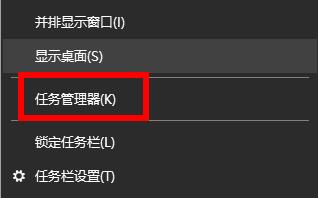
2、然后选择“启动”任务选项卡。
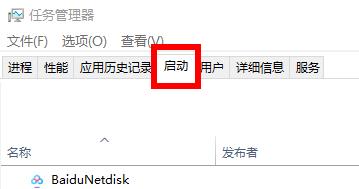
3、在里面找到“windows defender”选项右击并点击“禁用”。
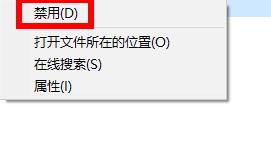
4、最后重启一下电脑,图标上就不会再出现盾牌了。

相关文章:Win11去除快捷方式箭头方法
相关文章:
1. CentOS上的安全防护软件Selinux详解2. Fdisk硬盘分区图文教程(超详细)3. AIX上克隆rootvg的操作方法 4. windows10游戏提示internal error 0x06:System error的解决方法5. 微软Windows HPC 2008 Server即将发布6. Windows10系统如何退出组织?7. Win11Beta预览版22621.1180和22623.1180发布 附KB5022363内容汇总8. Win10电脑8g内存虚拟内存怎么设置?9. VMware Workstation虚拟机安装VMware vSphere 8.0(esxi)详细教程10. Win11 Build预览版25276怎么启用新版文件管理器?
排行榜

 网公网安备
网公网安备